Les aides en ligne de GoodBarber
X (Twitter) - 1/1 | Paramétrer l'authentification via X (Twitter)
Si vous avez activé l'extension Authentification il est possible de permettre à vos utilisateurs de se connecter à l'application native iOS et Android avec leur compte X (Twitter).
Si votre application comporte une section X (Twitter), c'est que vous avez déjà créé votre application X (Twitter).
1. Allez dans Paramètres > Paramètres d'enregistrement > processus d'enregistrement :: onglet Connexion/Abonnement
2. Sous "Services externes", activez le bouton "autoriser la connexion avec X (Twitter)" sur ON.
3. Copiez la Consumer Key et la Consumer Secret dans les champs prévus à cet effet.
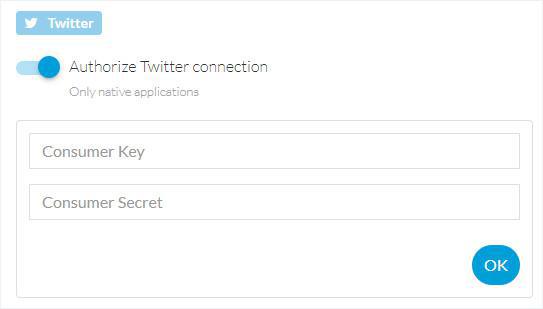
Si vous n'avez pas encore d'application X (Twitter),
1. Suivez cette aide en ligne afin de créer celle-ci.
2. Copiez votre Consumer Key et Consumer Secret
3. Collez les dans le menu Paramètres > Paramètres d'enregistrement > processus d'enregistrement :: onglet Connexion/Abonnement
Note : Pour configurer la connexion via X (Twitter), les Access Token & Access Token Secret n'étant pas nécessaire, suivez les intructions jusqu'à l'étape 3 incluse de l'aide en ligne X (Twitter) .
- L'extension Authentification
- L'Extension Groupes d'utilisateurs
- Ajouter une case à cocher pour accepter les conditions d’utilisation de l’application avant de s’enregistrer
- Importer ou exporter une liste d'utilisateurs
- Facebook - 1/2 | S'enregistrer comme développeur auprès de Facebook
- Facebook - 2/2 | Paramétrer l'authentification via Facebook | App native
- Facebook - 2/2 | Paramétrer l'authentification via Facebook | Progressive Web App
- X (Twitter) - 1/1 | Paramétrer l'authentification via X (Twitter)
- Migration de vos apps GoodBarber vers Android 11 - Facebook authentication
- Apple Sign in Authentification (offre Premium uniquement)
- Créer un compte utilisateur de test (Requis pour publier sur les stores)
- Changer la couleur du texte du place holder sur la page de log (PWA uniquement)
 Design
Design